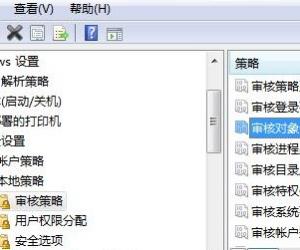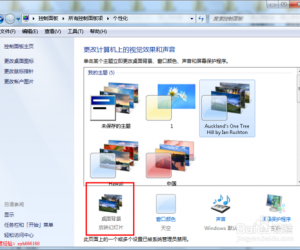Win7文件夹选项不见了如何找回 Win7系统恢复文件夹选项的方法分享
发布时间:2018-09-17 13:47:51作者:知识屋
相信大家都知道,我们可以通过计算机工具下的文件夹选项来设置文件夹的属性以及搜索等,非常的方便。不过,最近却有Win7用户反映文件夹选项不见了,这让用户非常烦恼。那么,Win7文件夹选项不见了怎么办呢?下面,我们就一起往下看看Win7文件夹选项不见了的解决方法。
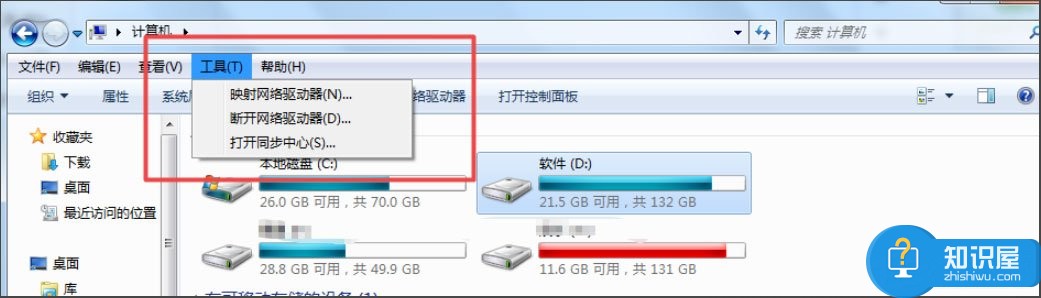
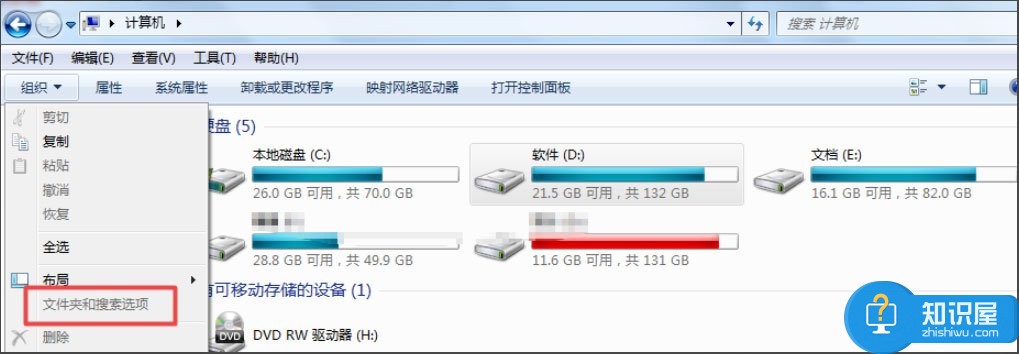
方法/步骤
1、文件夹选项不见了,一般的情况是策略组被修改过,按下键盘的Win+R,或者是打开运行,然后输入gpedit.msc,回车;
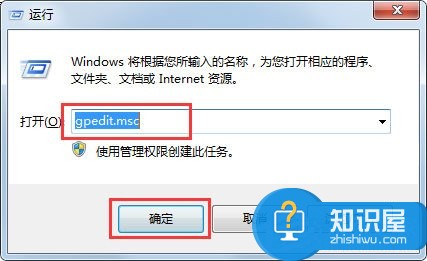
2、在打开的本地组策略编辑器面板中,依次打开用户配置-》管理模板-》Windows组件-》Windows资源管理器;
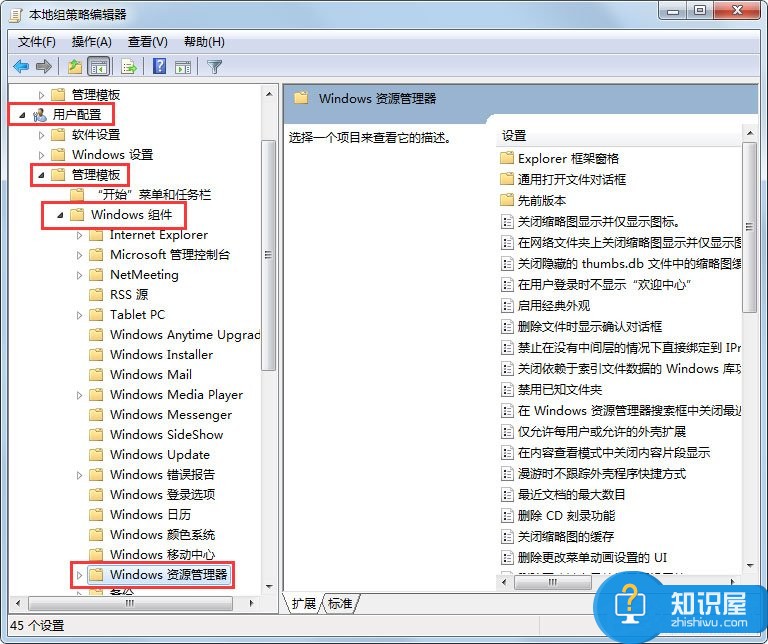
3、然后在Windows资源管理器右边的列表中找到“从工具菜单删除文件夹选项菜单”;
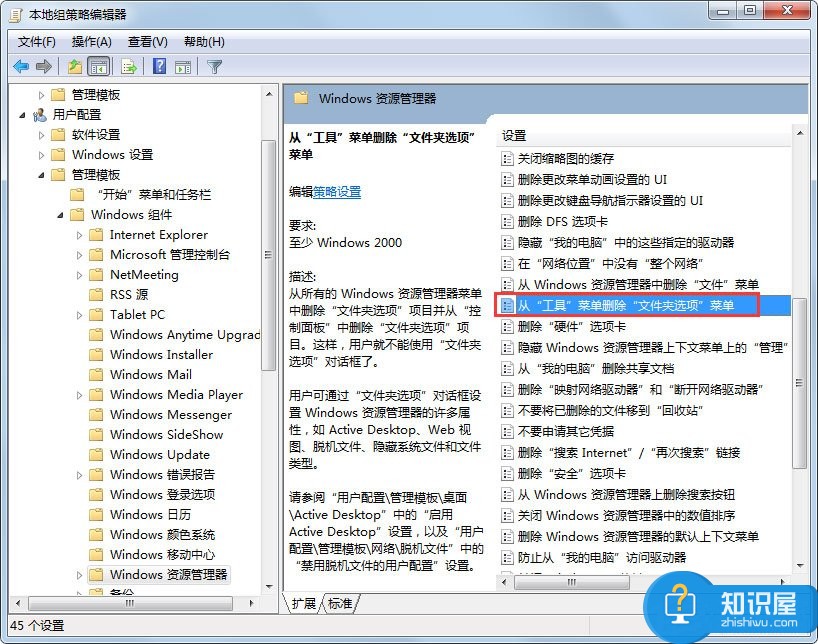
4、双击它,在打开的窗口中将它的状态改为“未配置”,然后点击“确定”并关闭掉本地组策略编辑器面板;
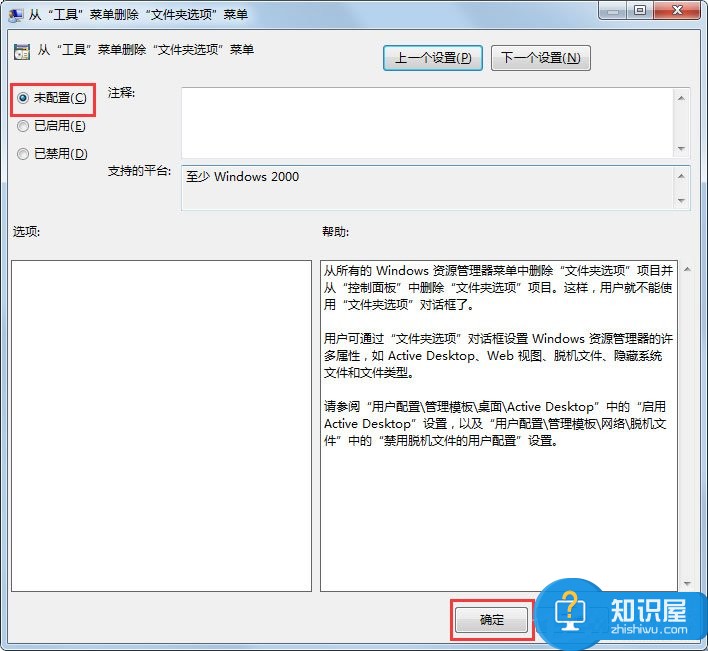
5、再次打开计算机,然后点击“工具”,看看它的下面应该有“文件夹选项”这个子菜单了;
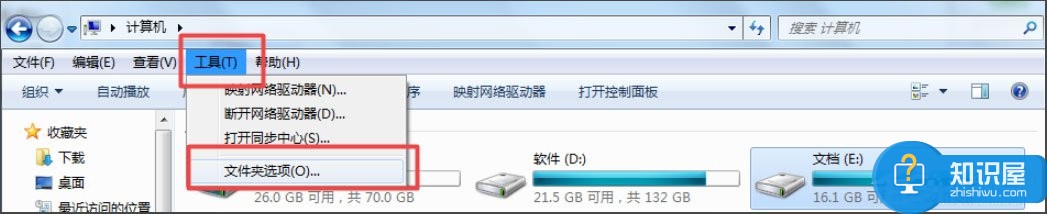
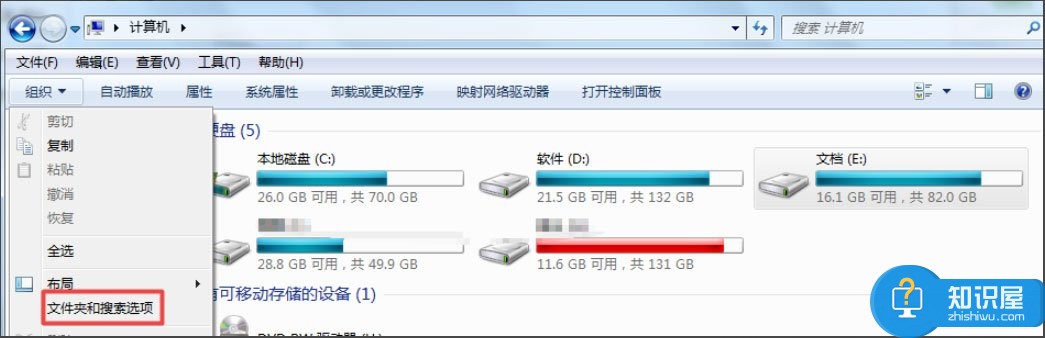
6、若是没有的话,可以通过在dos命令窗口中输入“gpupdate /force”回车,更新一下组策略设置即可。
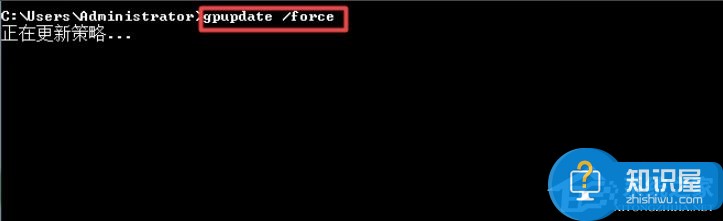
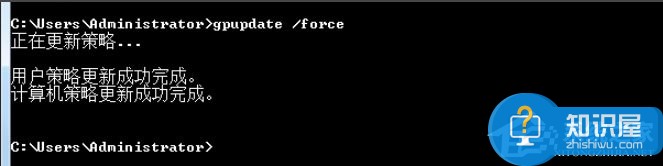
以上就是Win7文件夹选项不见了的具体解决方法,按照以上方法进行操作,就能轻松找回文件夹选项了。
知识阅读
软件推荐
更多 >-
1
 一寸照片的尺寸是多少像素?一寸照片规格排版教程
一寸照片的尺寸是多少像素?一寸照片规格排版教程2016-05-30
-
2
新浪秒拍视频怎么下载?秒拍视频下载的方法教程
-
3
监控怎么安装?网络监控摄像头安装图文教程
-
4
电脑待机时间怎么设置 电脑没多久就进入待机状态
-
5
农行网银K宝密码忘了怎么办?农行网银K宝密码忘了的解决方法
-
6
手机淘宝怎么修改评价 手机淘宝修改评价方法
-
7
支付宝钱包、微信和手机QQ红包怎么用?为手机充话费、淘宝购物、买电影票
-
8
不认识的字怎么查,教你怎样查不认识的字
-
9
如何用QQ音乐下载歌到内存卡里面
-
10
2015年度哪款浏览器好用? 2015年上半年浏览器评测排行榜!